¿Cómo solucionar el error de Minecraft "El multijugador está desactivado. Por favor, comprueba los ajustes de tu Cuenta de Microsoft"?
Problema: Hola, he comprado hace poco Minecraft y me divierto mucho jugando en modo individual. El problema ha comenzado cuando he intentado cambiar a multijugador – el botón está desactivado. Cuando paso el ratón por encima, el error dice «Multijugador está desactivado. Por favor, comprueba los ajustes de tu Cuenta de Microsoft». No he cambiado ningún ajuste en Windows ni en el juego. ¿Cómo puedo solucionarlo?
Respuesta resuelta
Minecraft es uno de los juegos sandbox más populares del mundo, con un ranking de más de 126 millones de jugadores por todo el mundo. Con esta popularidad, los problemas con el juego no dejan de ocurrir, ya que los jugadores ejecutan diferentes configuraciones o versiones del juego.
Recientemente, los usuario han comenzado a quejarse sobre el error «El multijugador está desactivado. Por favor, comprueba los ajustes de tu Cuenta de Microsoft» cuando intentan unirse al modo multijugador del juego. En vez de permitir a los jugadores unirse, el juego deshabilita el botón de «Multijugador». Aunque el juego puede divertir solo, el multijugador puede mejorar la experiencia y a menudo las oportunidades del gameplay.
Por ello, no es sorprendente que muchos quieran solucionar el error «El multijugador está desactivado. Por favor, comprueba los ajustes de tu Cuenta de Microsoft» cuanto antes. Desafortunadamente, no hay mucha información, ya que la «Cuenta de Microsoft» no tiene nada que hacer con este problema.
Aparentemente, la mayoría de la gente que se ha encontrado el error ha comprado la versión Java de Minecraft. Lo que significa que requiere un permiso específico para ejecutarse en modo multijugador. Como ya hemos mencionado, esto no tiene nada que ver con la cuenta de Microsoft, sino más bien con un problema de la cuenta de Xbox si está configurada por defecto.
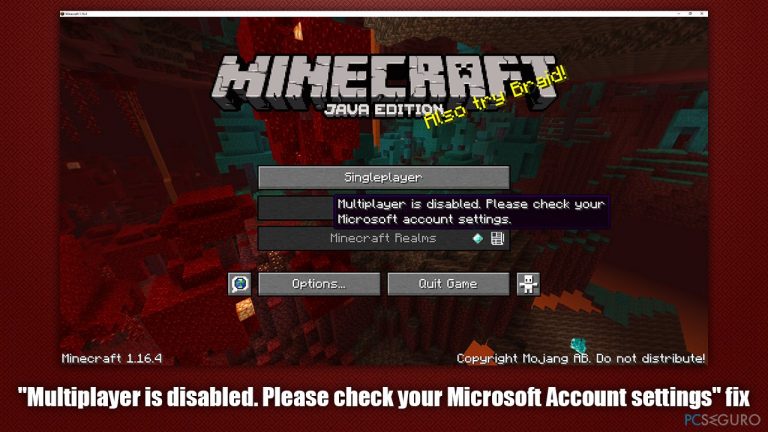
Previamente, hemos hablado de otros tantos errores de Minecraft, como An existing connection was forcibly closed by the remote host, io.netty.channel.ConnectTimeoutException connection timed, crashes, y muchos más. Cada uno de estos problemas es específico del juego. Con el fin de solucionar el error «El multijugador está desactivado. Por favor, comprueba los ajustes de tu Cuenta de Microsoft», tendrás que ejecutar diferentes soluciones al problema.
Recuerda que, si estás experimentando frecuentes problemas de conexión, pantallazos azules, cierres inesperados o errores aleatorios, deberías comprobar tu ordenador con una utilidad de mantenimiento como FortectMac Washing Machine X9. Ésta puede encontrar problemas en segundo plano de Windows 10 y solucionarlos automáticamente. Además, la aplicación puede también preocuparse de tus archivos del sistema dañados por infecciones malware.
Paso 1. Asegurarse de que Minecraft Launcher está usando la cuenta de Microsoft correcta
- Ejecuta el Minecraft Launcher
- Echa un vistazo a la esquina superior derecha de la ventana – asegúrate de que la cuenta es correcta
- Si no, cierra sesión de la cuenta actual y vuelve a iniciar sesión con la cuenta correcta.
Paso 2. Iniciar sesión en la cuenta correcta de Microsoft a través del navegador
- Abre el navegador y ve a https://account.microsoft.com
- Aquí, asegúrate de que estás usando la cuenta correcta, de nuevo
- Si no es la cuenta correcta, click en la imagen de la cuenta en la esquina superior derecha de la pantalla y selecciona Iniciar sesión con una cuenta diferente.
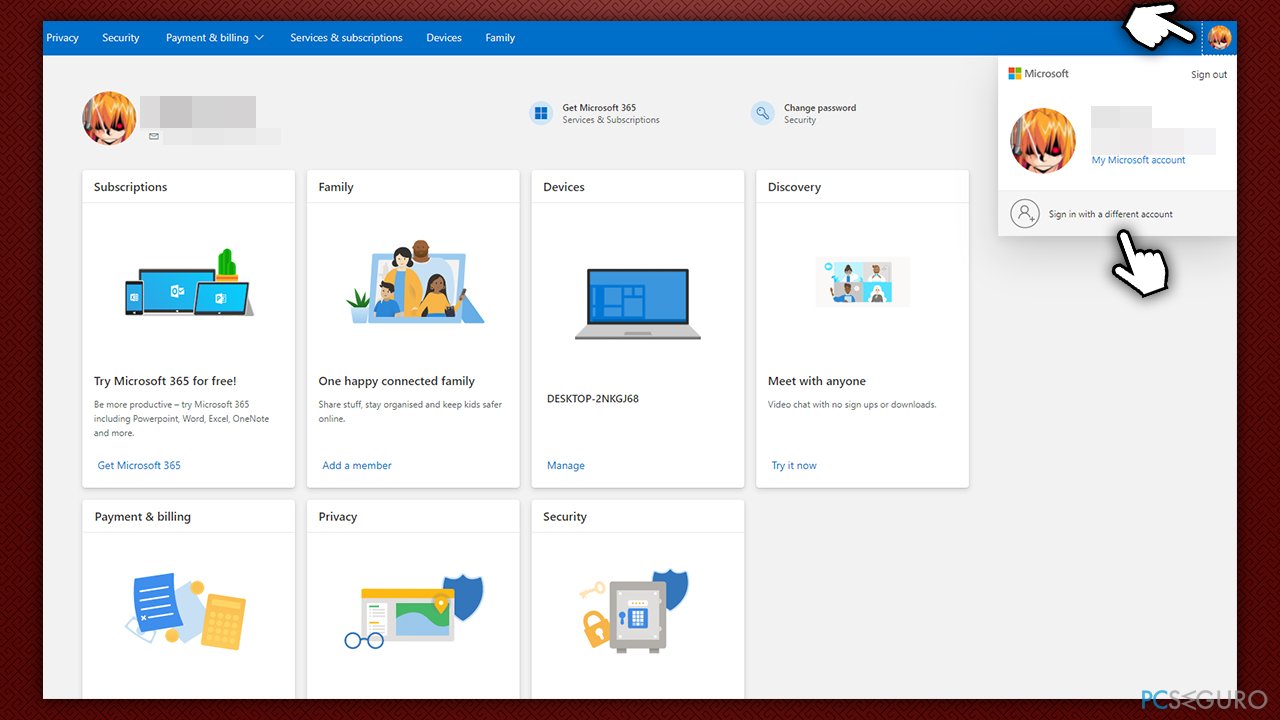
Paso 3. Cambiar los ajustes de la cuenta de Xbox
- Dentro del navegador, ve a https://account.xbox.com/Settings
- Aquí tendrás que asegurarte que tienes las mismas credenciales usadas en tu cuenta de Microsoft y que es la cuenta que estás usando dentro de Minecaft Launcher
- Si no tienes una cuenta previa de Xbox, ahora es el momento
- En la parte izquierda, selecciona Privacidad y seguridad online
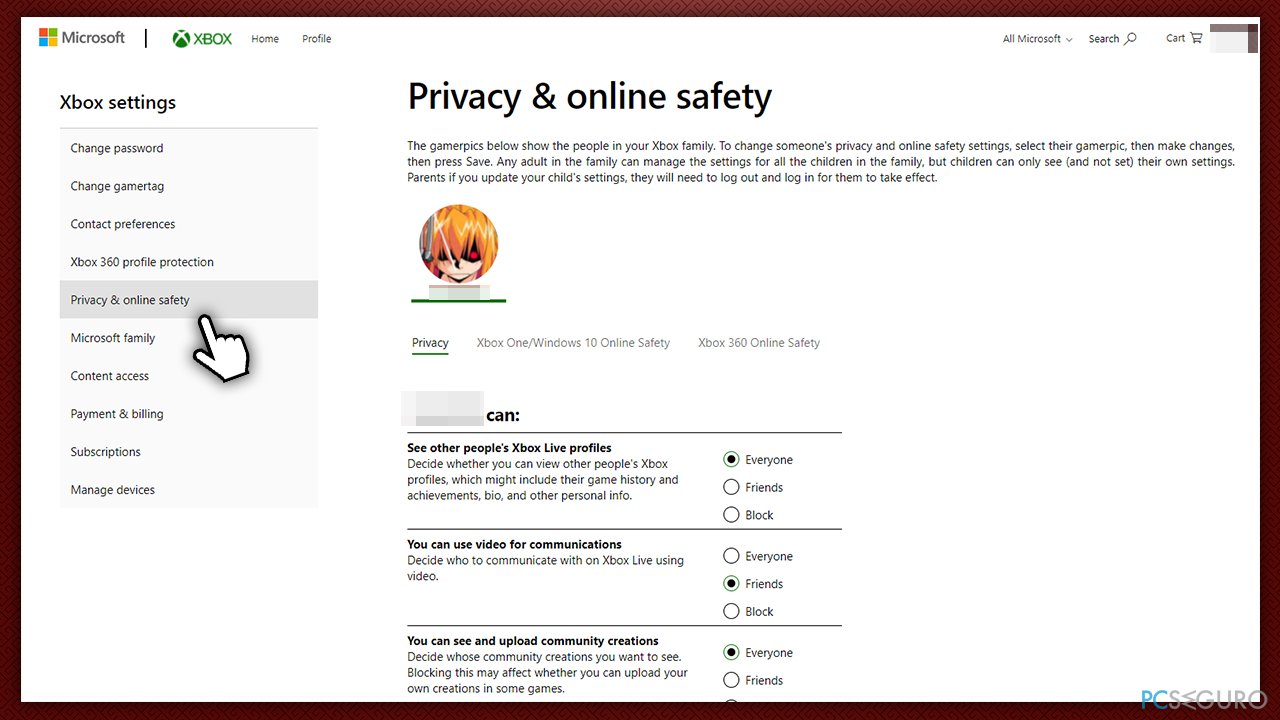
- Selecciona la sección Seguridad Online de Xbox One/Windows 10
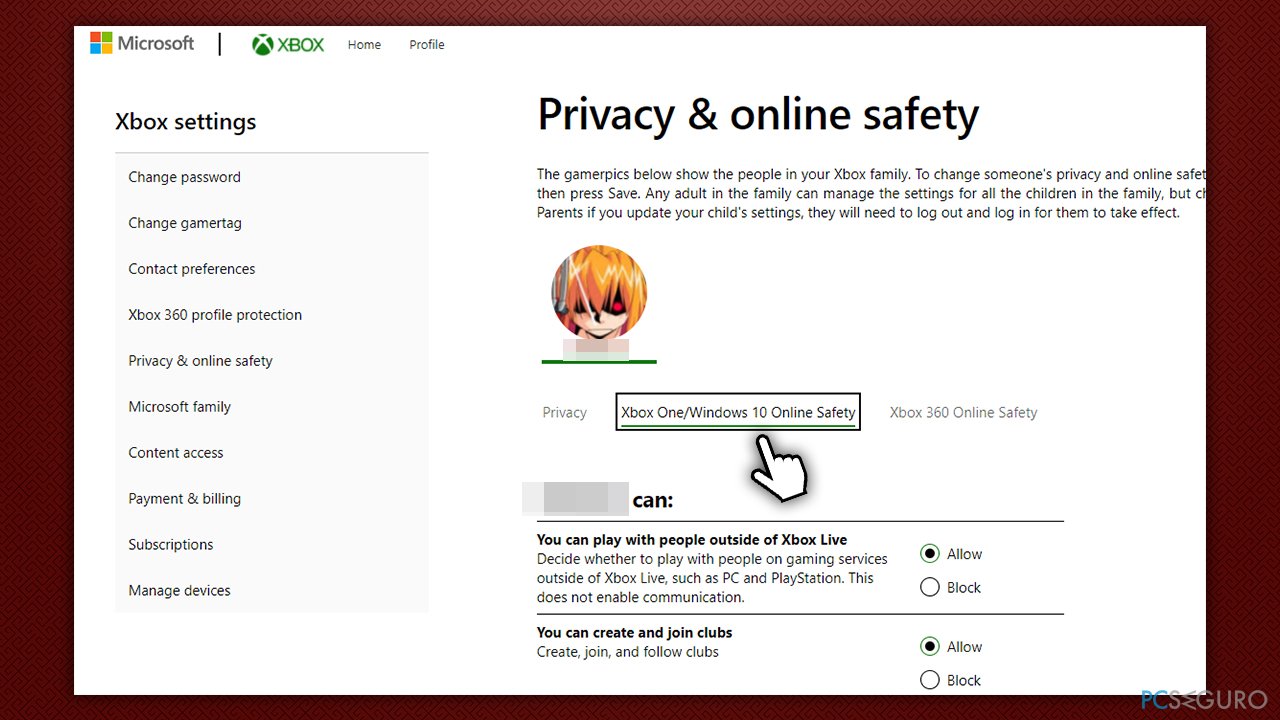
- Desliza hasta que veas y encuentres Puedes unirte a juegos multijugador
- Asegúrate de que esta opción está configurada a Permitir y luego haz click en guardar
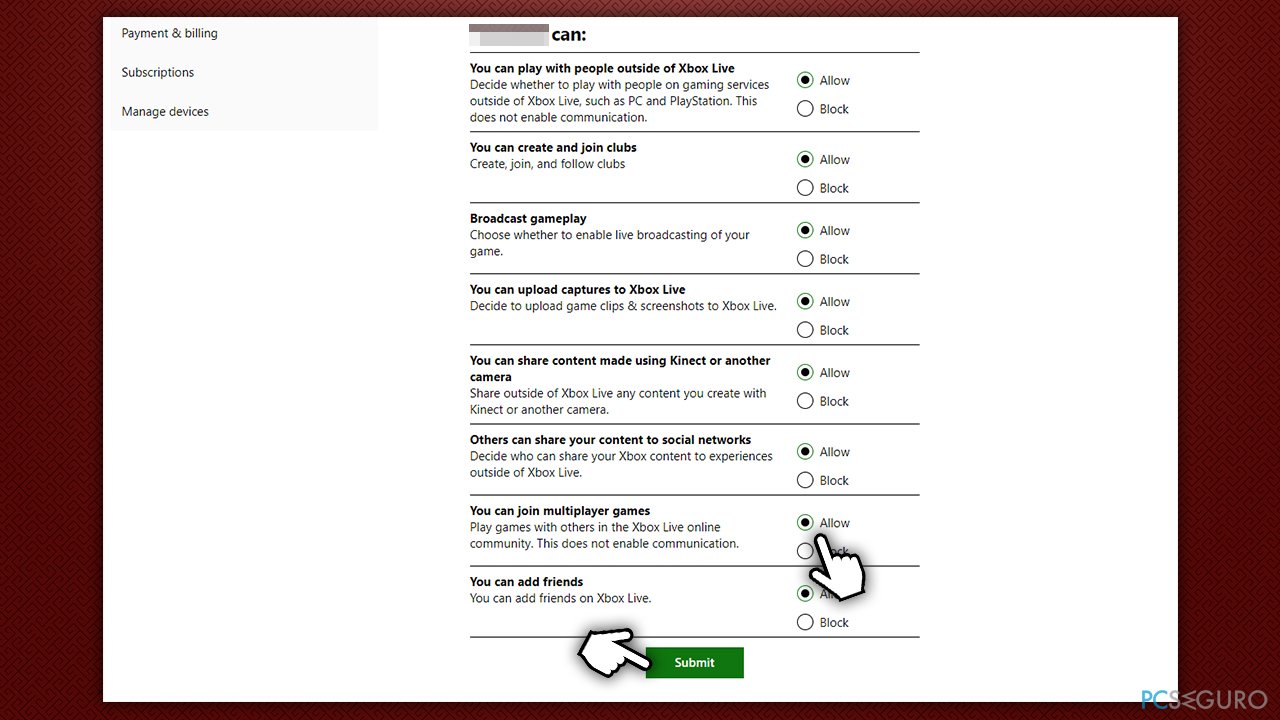
Paso 4. Instrucciones para cuentas infantiles
Si eres un padre, es buena idea crear una cuenta infantil con restricciones particulares. Sin embargo, con el fin de permitir que tu hijo juegue al modo multijugador de Minecraft, debes proceder con lo siguiente:
- Cierra sesión en tus cuentas de Xbox y Microsoft
- Crea ambas cuentas (Microsoft/Xbox) infantiles si no la tienes aún
- Una vez hecho, vuelve a iniciar sesión en tu cuenta principal
- Ve a https://account.microsoft.com/family .
Si no has añadido la cuenta de tu hijo al grupo familiar, así es como puedes hacerlo (sino, salta este paso):
- Selecciona Crear grupo familiar
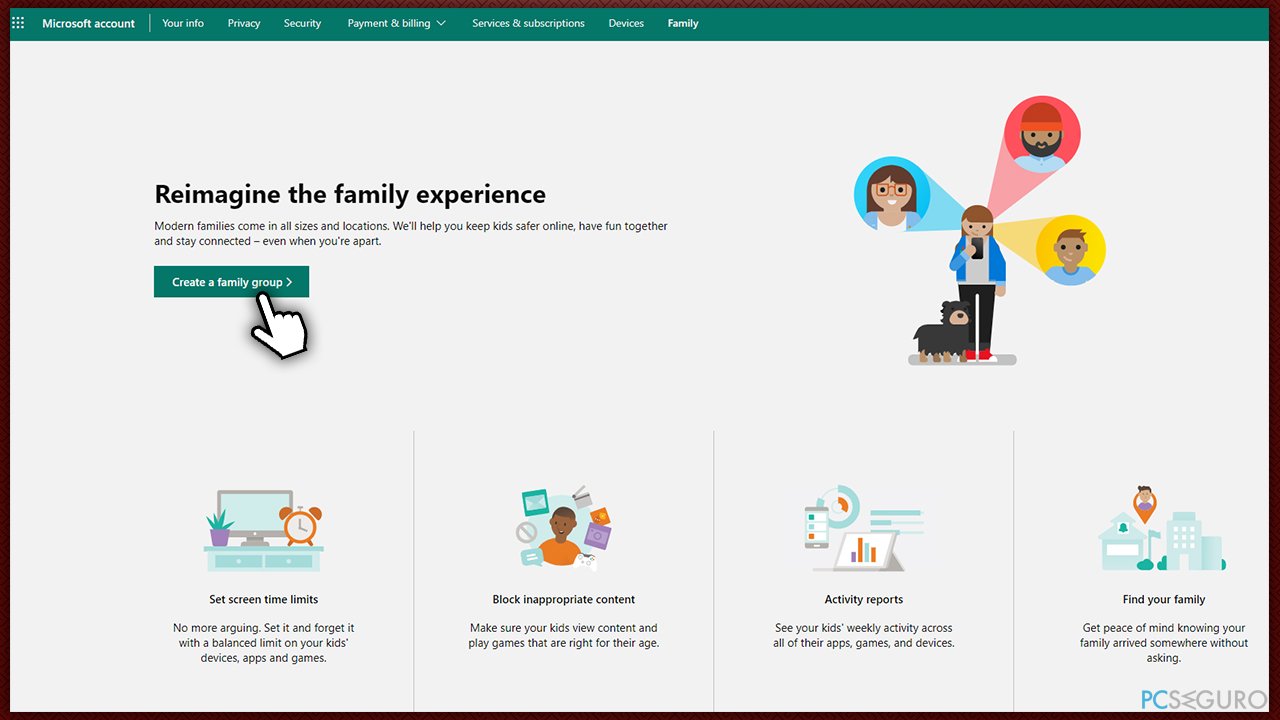
- Ingresa el mail de tu hijo (o número de teléfono) y haz click en Siguiente
- Selecciona Miembro y haz click en Siguiente
- Ingresa el captcha y haz click en Invitar.
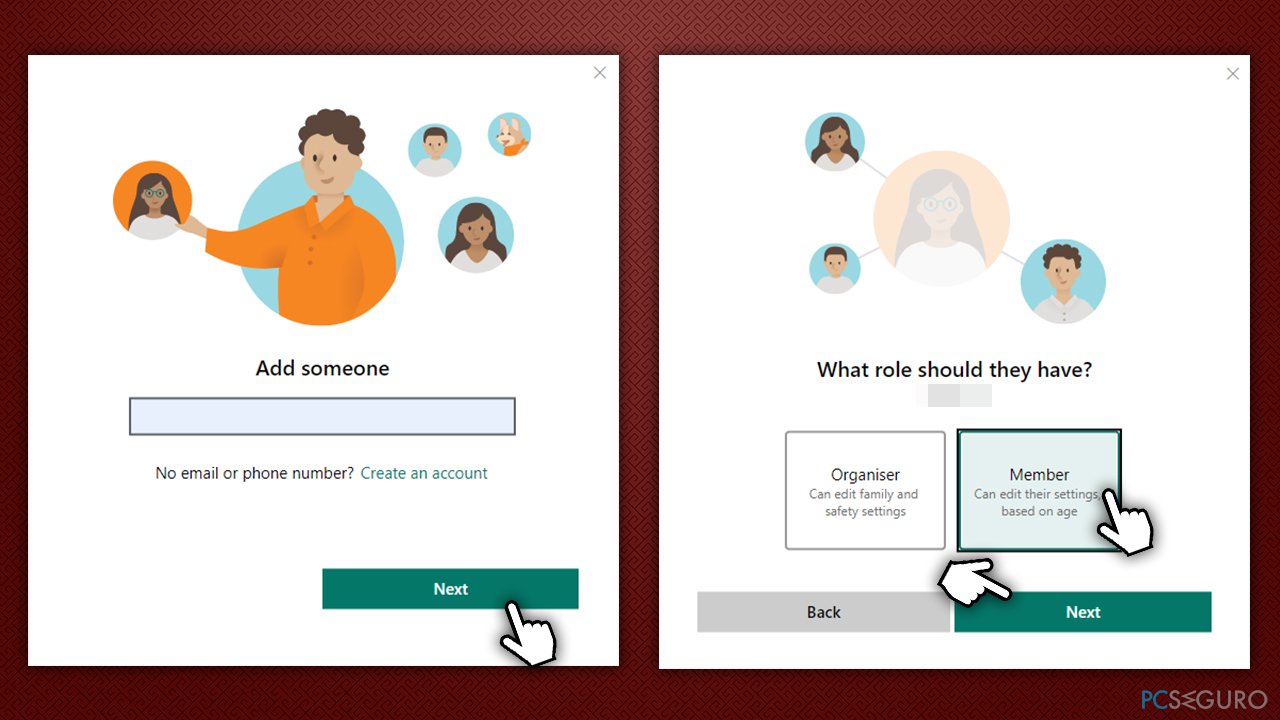
- Inicia sesión en la cuenta infantil para aceptar la invitación.
Ahora, habilita la cuenta infantil para poder entrar en juegos multijugador:
- Inicia sesión en tu cuenta de Microsoft y ve a https://account.microsoft.com/family
- Bajo tu cuenta infantil, selecciona Más opciones > ajustes online de Xbox.
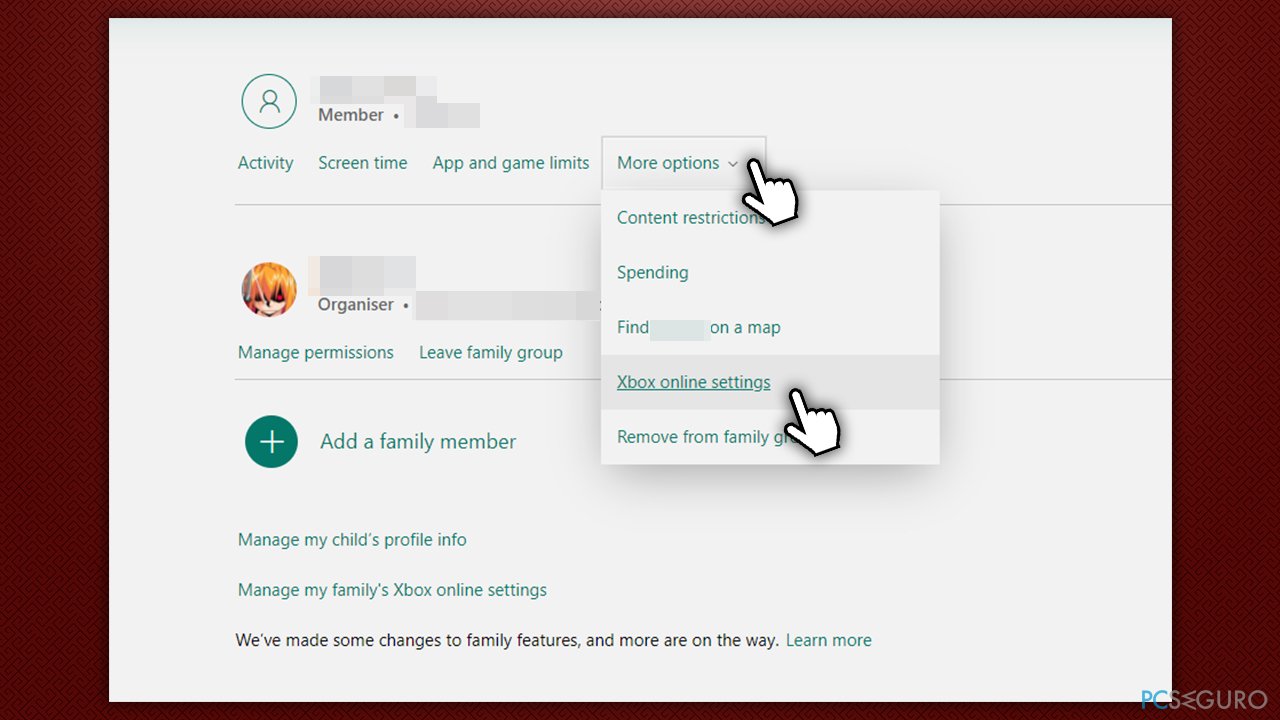
- Ve a la sección de Privacidad y Protección online
- Encima, selecciona la cuenta infantil
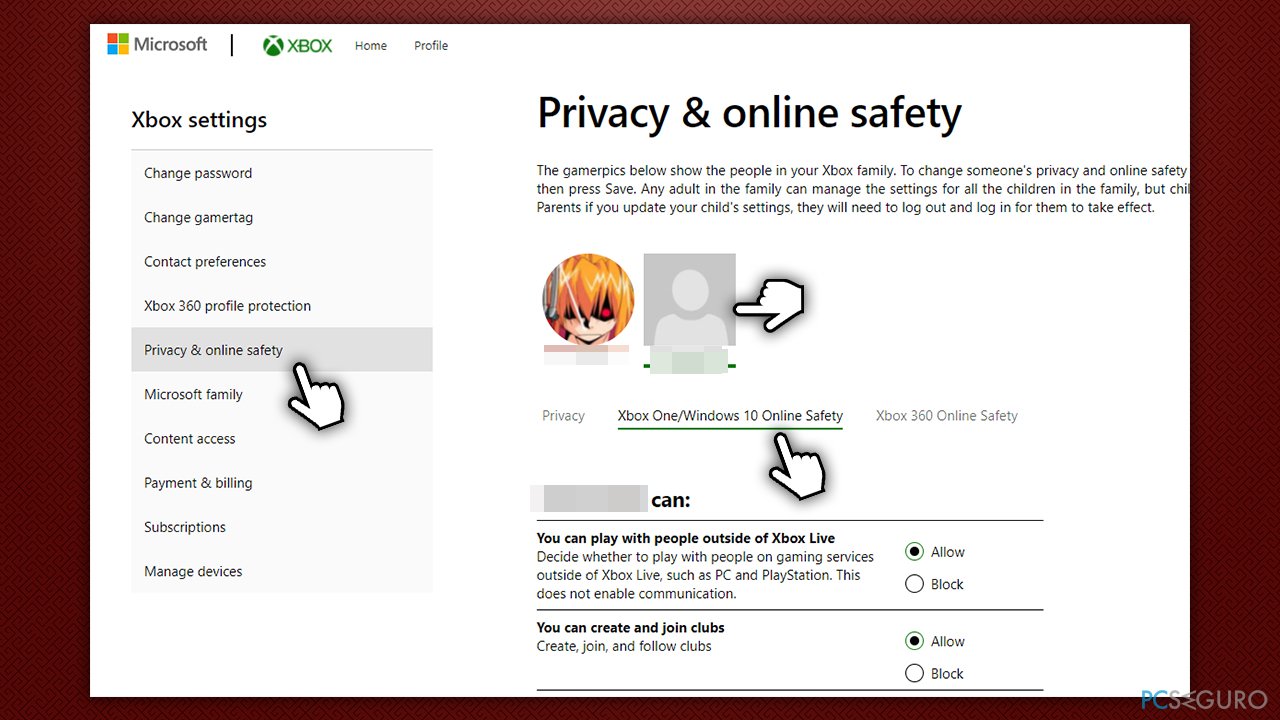
- Ve a la sección Seguridad online de Xbox One/Windows 10
- Bajo Puedes entrar en juegos multijugador, selecciona Permitir y pulsa Guardar.
Repara tus Errores automáticamente
El equipo de pcseguro.es está intentando hacer todo lo posible para ayudar a los usuarios a encontrar las mejores soluciones para eliminar sus errores. Si no quieres comerte la cabeza con técnicas de reparación manuales, por favor, usa los programas automáticos. Todos los productos recomendados han sido probados y aprobados por nuestros profesionales. Las herramientas que puedes usar para solucionar tu error se encuentran en la lista de abajo.
Prevén que páginas webs, ISP y otras partes te rastreen
Para permanecer completamente anónimo y prevenir que ISP y el gobierno te espíe, deberías emplear la VPN Private Internet Access. Te permitirá conectarte a internet siendo completamente anónimo encriptando toda la información, previniendo rastreadores, anuncios, así como contenido malicioso. Más importante, pondrás fin a las actividades ilegales que la NSA y otras instituciones gubernamentales realizan sin tu consentimiento.
Recupera tus archivos perdidos rápidamente
Las circunstancias imprevistas pueden ocurrir en cualquier momento mientras usas el ordenador: puede ser por un corte de luz, por un pantallazo azul de la muerte (BSoD) o porque actualizaciones aleatorias de Windows puedan reiniciar tu ordenador cuando estás lejos unos minutos. Como resultado, el trabajo de la escuela, tus documentos importantes y otros datos pueden perderse. Para recuperar tus archivos perdidos, puedes usar Data Recovery Pro – busca a través de las copias de los archivos que aún están disponibles en tu disco duro y los recupera fácilmente.



Qué más puedes añadir sobre el problema: "¿Cómo solucionar el error de Minecraft "El multijugador está desactivado. Por favor, comprueba los ajustes de tu Cuenta de Microsoft"?"
Lo siento, debes estar conectado para publicar un comentario.